2 messa a punto del software dello scanner – TA Triumph-Adler DC 2045 Manuale d'uso
Pagina 17
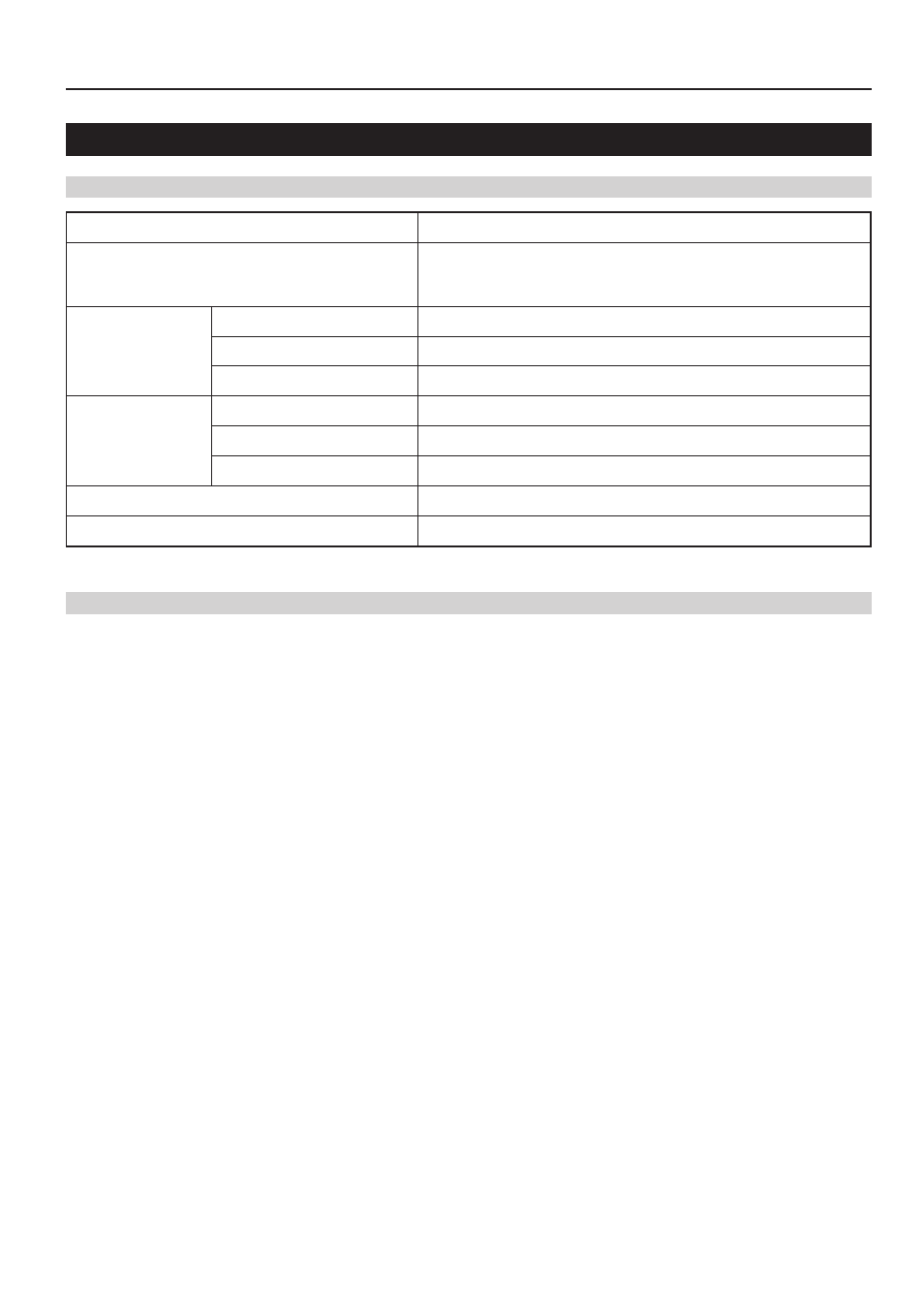
2. Messa a punto
2-7
2-2 Messa a punto del software dello scanner
(1) Requisiti del sistema
PC
IBM PC/AT o compatibile
OS (sistema operativo)
Windows 95 (OSR2), Windows 98 (seconda edizione),
Windows NT 4.0 (Service Pack 5), Windows 2000,
Windows Me o Windows XP
Ambiente del sistema
CPU(unità centrale di elaborazione)
Pentium 133 MHz o più veloce
RAM(memoria ad accesso casuale)
64 MB o più
HDD(unità hard disk)
20 MB o più
Ambiente consigliato
CPU(unità centrale di elaborazione)
Celeron 266 MHz o più veloce
RAM(memoria ad accesso casuale)
64 MB o più
HDD(unità hard disk)
300 MB o più
Drive del CD ROM
1 drive
Cavo Ethernet
10BASE-T o 100BASE-TX
(2) Installazione del software
Esistono quattro funzioni principali disponibili con questo scanner in rete.
Eseguire la seguente procedura per installare sul proprio computer l’utilità richiesta adatta all’applicazione e al sistema operativo
in uso sul computer.
• Invia a PC
Immagazzina i dati di immagini degli originali scansiti come
file in una cartella prescelta nel proprio computer. Installare
Scanner File Utility nel computer corrispondente per poter
usare questa funzione.
* Si richiede la registrazione della cartella di salvataggio nel
proprio computer, come pure la registrazione della
destinazione nello scanner. Fare riferimento a <Edizione
delle funzioni> della Guida operativa (manuale on-line) per
informazioni sui settaggi da un browser Internet Web, come
pure per ciascuna utilità.
• Spedire e-mail
Invia i dati di immagini degli originali scansiti al ricevitore
prescelto come file allegato a un messaggio e-mail.
* Si richiede la registrazione del corrispondente server SMTP
nello scanner. Fare riferimento a <Edizione delle funzioni>
della Guida operativa (manuale on-line) per informazioni sui
settaggi da un browser Internet Web, come pure per
ciascuna utilità.
• TWAIN
Collega lo scanner da un’applicazione compatibile con
TWAIN secondo le procedure di quella particolare
applicazione. Per poter usare questa funzione, installare
TWAIN Source sul computer che contiene l’applicazione.
• Collegamento Database
Consente di aggiungere informazioni a un file dati per gli
originali scansiti e salva il file risultante in una cartella
prescelta nel proprio computer. Il metodo d’invio dei dati
usando questa funzione è lo stesso di quello della funzione
Invia a PC.
* Fare riferimento a <Edizione delle funzioni> della Guida
operativa (manuale on-line) per informazioni più dettagliate
sull’uso di DB Assistant, Scanner File Utility o del software
del browser Internet Web per poter utilizzare la funzione
Collegamento Database (aggiunta di informazioni di file alla
funzione del file dati di immagini scansite).